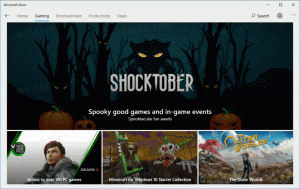שנה שפת זיהוי דיבור ב-Windows 10
Windows מספק גם תכונת זיהוי דיבור מבוסס התקן (זמינה דרך זיהוי הדיבור של Windows אפליקציית שולחן העבודה), ושירות זיהוי דיבור מבוסס ענן באותם שווקים ואזורים שבהם קורטנה נמצאת זמין. במאמר זה נראה כיצד לשנות את השפה עבור תכונת זיהוי הדיבור ב-Windows 10.
זיהוי דיבור של Windows מאפשר לך לשלוט במחשב שלך עם הקול שלך בלבד, ללא צורך במקלדת או עכבר. יש אשף מיוחד שיעזור לך להתחיל. עליך לחבר את המיקרופון שלך ולאחר מכן להגדיר את זיהוי הדיבור של Windows. זיהוי דיבור הוא תוספת נחמדה ל תכונת הכתבה של Windows 10.
זיהוי דיבור זמין רק עבור השפות הבאות: אנגלית (ארצות הברית, בריטניה, קנדה, הודו ואוסטרליה), צרפתית, גרמנית, יפנית, מנדרינית (סינית פשוטה וסינית מסורתית), וכן ספרדית.
כדי לשנות את שפת זיהוי הדיבור ב-Windows 10, תעשה את הדברים הבאים.
- הוסף את השפה הנדרשת ל-Windows 10 אם עדיין לא הוספת אותו.
- פתח את הקלאסי לוח בקרה אפליקציה.
- לך ל לוח בקרה\קלות גישה\זיהוי דיבור.
- בצד שמאל, לחץ על הקישור אפשרויות דיבור מתקדמות.
- בתוך ה מאפייני דיבור תיבת הדו-שיח, בחר את השפה הרצויה ב- שפהרשימה נפתחת ב- זיהוי דיבור לשונית.
אתה גמור.
הערה: שפת הדיבור שנבחרה חייבת להתאים ל שפת תצוגה של ממשק המשתמש עבור חשבון המשתמש שלך ב-Windows 10. אחרת, תקבל הודעת שגיאה 'זיהוי דיבור לא יכול להתחיל כי תצורת השפה אינה נתמכת'. במצב זה, עליך לשנות את שפת זיהוי הדיבור או את שפת התצוגה.
אם זו הפעם הראשונה שאתה משתמש בשפה שנבחרה עבור זיהוי דיבור, Windows יפתח את אשף 'הגדר זיהוי דיבור'. עליך להגדיר את המאפיינים הבסיסיים שלו לפני שתמשיך.
זהו זה.
מאמרים קשורים:
- פקודות קוליות לזיהוי דיבור ב-Windows 10
- צור קיצור דרך לזיהוי דיבור ב-Windows 10
- הוסף תפריט הקשר של זיהוי דיבור ב-Windows 10
- הפעל זיהוי דיבור ב-Windows 10
- הפעל זיהוי דיבור בהפעלה ב-Windows 10
- השבת את זיהוי הדיבור המקוון ב-Windows 10
- כיצד להשתמש בהכתבה ב-Windows 10